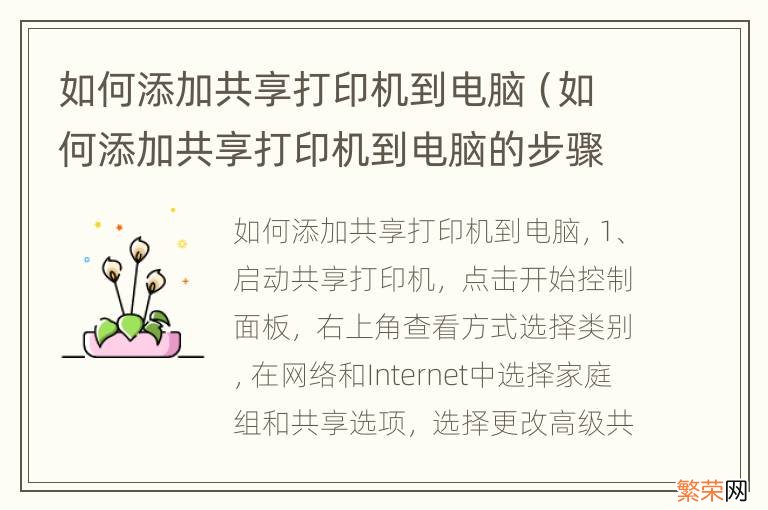
文章插图
添加共享打印机到电脑的方法是:
一、需要主机端设置:
1、启动共享打印机 , 点击“开始”→“控制面板” , 右上角查看方式选择“类别” , 在“网络和Internet”中“选择家庭组和共享选项” , 选择“更改高级共享设置” , 选择“启用网络发现”“启用文件和打印机共享”“关闭密码保护共享” , 点击“保存修改”完成设置;
2、设置共享打印机 , 点击“开始”→“设备和打印机” , 右键点击打印机图标选择“打印机属性” , 点击“共享”选项卡 , 将“共享这台打印机”打对勾 , 共享名可以自行修改;
3.、确认主机计算机名 , 在电脑桌面右键点击“计算机”→“属性” , 查看并记录计算机名 , 如果名字太长不方便记录 , 可以点击右侧的“更改设置”选项 , 修改计算机名;
二、需要客户端设置:
点击“开始”→“运行” , 输入主机端“计算机名”“\\computer” , 然后点击“确定” , 打开主机端共享 , 在此步骤经常出现客户机不能访问主机的情况 , 此问题和网络设置有关系 , 建议查看主机和客户机是否在同一个工作组 , 详细操作方法点击进入Windows网站查找解决方案 , 双击共享打印机图标 , 将自动配置共享 , 点击“开始”→“设备和打印机”就能够看到配置成功的共享打印机 , 打印时选择此打印机即可 。
【如何添加共享打印机到电脑的步骤 如何添加共享打印机到电脑】
- 乌金木家具如何保养 乌金木 保养
- 超取景框拍摄照片如何查看 超取景框拍摄照片怎么看
- 牛奶过期了怎么利用 牛奶过期一年了如何利用
- 貂皮大衣的保养 貂皮大衣如何保养
- iphone系统60g如何清理 iphone系统50g怎么清理
- 小米6手机发烫如何处理 小米6发烫挺严重怎么办
- 海棠木家具的优缺点总结 海棠木家具如何保养
- 数码相机如何手动对焦 数码相机怎么手动对焦
- 柚木家具质量如何辨别 柚木家具怎么看真假鉴别
- 树脂的消毒方法 树脂餐具如何消毒
